設定した内容をリセットする
コンテンツID(5703)
リセット方法をお選びください。
商品によって一部表示や操作が異なる場合があります。
注記
コピー、スキャン、ファクスの操作で設定した内容は、ホームボタンを押しただけではリセットされません。前に設定した内容を使わないときは、リセットの操作をしてください。
すべてのアプリの設定をリセットする
コピー、スキャン、ファクス、プリントの操作で設定した内容をすべてリセットし、初期設定に戻します。リセット後は、ホーム画面が表示されます。
-
ホーム画面が表示されている場合
画面右上の[リセット]を押します。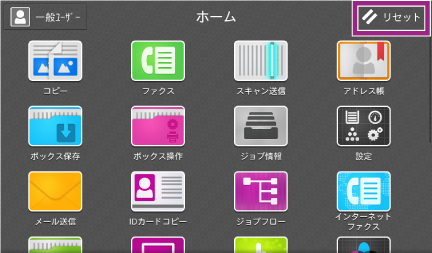
-
機能の操作画面が表示されている場合
認証情報の表示エリアの横のリセットボタン[ ]を押します。
]を押します。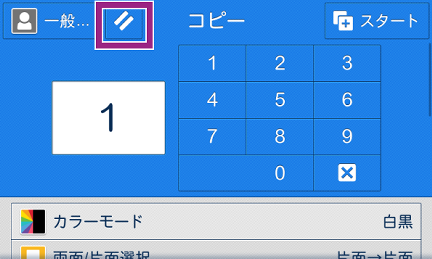
リセット後は、ホーム画面が表示されます。
補足設定によっては、リセットボタン[
 ]が表示されない場合があります。表示/非表示は、[設定]>[システム設定]>[画面/ボタンの設定]>[リセットボタンの表示]で設定できます。
]が表示されない場合があります。表示/非表示は、[設定]>[システム設定]>[画面/ボタンの設定]>[リセットボタンの表示]で設定できます。
アプリ内で設定した内容をリセットする
コピー、スキャン、ファクス、プリントの操作で設定した内容をリセットし、初期設定に戻します。
-
前に設定した内容が残っている場合は、ホーム画面で機能ボタンを押すと、次のメッセージが表示されます。
リセットするときは、[はい]を押します。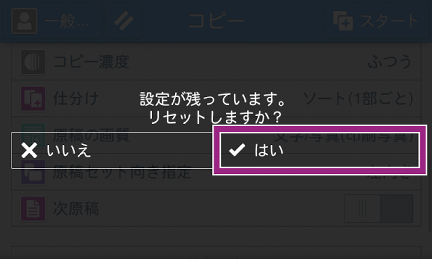
-
操作中の設定をリセットする場合は、画面を下方向にスクロールし、[リセット]を押します。
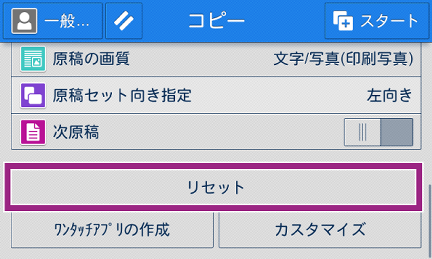
本ページをスマートフォンなどで表示する場合はQRコードをご利用ください。